Для изменения перил и опор измените свойства типа для системы ограждений, непрерывного ограждения или опор перил.
К одному типу ограждений можно добавить до двух перил. Свойства типа для системы ограждения, перил и опор перил позволяют управлять размещением и типом используемых перил и опор. Дополнительные сведения об изменении перил или верхних направляющих приведены в разделе Изменение непрерывного ограждения.
| Чтобы задать... | Измените... |
|---|---|
| Тип и местоположение каждых перил | Свойства "Перила 1" и "Перила 2" в свойствах типа системы ограждений.
Прим.: Чтобы не включать перила, выберите для параметра "Тип" значение "Нет".
|
| Высоту перил | Значение "Высота" в разделе "Конструкция" в свойствах типа непрерывного ограждения. |
| Тип опоры перил | Свойство "Семейство" в разделе "Опоры" в свойствах типа непрерывного ограждения.
Прим.: Чтобы не включать опоры, выберите для параметра "Тип" значение "Нет".
|
| Компоновку опор | Свойства "Компоновка", "Интервал", "Выравнивание" и "Количество" в разделе "Опоры" в свойствах типа непрерывного ограждения. |
| Высоту, материал и размеры для типа опоры перил | Заданные свойства для типа опоры перил. См. раздел Свойства типа опор перил. |
| Переопределение для положения опоры перил | Свойства "Ручной зазор", "Смещение" и "Перемещать с соседними элементами" в свойствах экземпляра опоры перил. |
Перемещение опоры перил
- Нажмите клавишу Tab для выделения и щелкните для выбора опоры перил.
- Щелкните значок с изображением булавки (
 ), чтобы разрешить переопределение экземпляра.
), чтобы разрешить переопределение экземпляра.
Для опоры отображается значок отмены прикрепления (
 ).
).
- Перетащите опору вдоль траектории перил или используйте инструмент перемещения (
 ) на панели "Редактирование".
) на панели "Редактирование".
Прим.: Чтобы вернуть опору в исходное положение, щелкните значок отмены прикрепления ( ) для закрепления опоры и удалите переопределение экземпляра.
) для закрепления опоры и удалите переопределение экземпляра.
 ) для закрепления опоры и удалите переопределение экземпляра.
) для закрепления опоры и удалите переопределение экземпляра.